 セキュリティの専門家から、ポータブルドライブ全体に広がる新しいワームが報告されました. それはWonioreという名前です, ワームは従来の戦術を使用してユーザーのPCに感染します. ワームがユーザーに与える可能性のある被害は、多くの場合、ユーザーのPCの設定を変更することから、他のマルウェアをダウンロードすることまでさまざまです。. この記事に記載されている症状が発生したユーザーは、すぐに以下に公開されている手順を使用して、このワームを完全に駆除し、他のシステムを危険にさらさないようにする必要があります。.
セキュリティの専門家から、ポータブルドライブ全体に広がる新しいワームが報告されました. それはWonioreという名前です, ワームは従来の戦術を使用してユーザーのPCに感染します. ワームがユーザーに与える可能性のある被害は、多くの場合、ユーザーのPCの設定を変更することから、他のマルウェアをダウンロードすることまでさまざまです。. この記事に記載されている症状が発生したユーザーは、すぐに以下に公開されている手順を使用して、このワームを完全に駆除し、他のシステムを危険にさらさないようにする必要があります。.
| 名前 | ウォニオーレ |
| タイプ | いも虫 |
| 簡単な説明 | ユーザーのPCに感染した後、影響を受けるデバイスに悪意のあるファイルをダウンロードします. |
| 症状 | ユーザーは、他のマルウェアやアドウェアが自分のコンピューターに感染しているのを目撃する可能性があります, 減速, フリーズし、システムがクラッシュする. |
| 配布方法 | 影響を受けるコンピューターに接続された悪意のあるURLまたは感染したUSBドライブを介して. |
| 検出ツール | マルウェア除去ツールをダウンロードする, システムがマルウェアの影響を受けているかどうかを確認する |
| ユーザー体験 | フォーラムに参加する 話し合う ウォニオーレ. |
Wonioreワーム–どのように広がるか
WonioreワームをPCに拡散させる可能性は2つあります。.
可能性 #1 –別の感染したコンピューターと接触しているUSBドライブに感染している.
これは、Wonioreのようなワームが行う主な方法です。, Koobface(https://Sensorstechforum.com/remove-koobface-facebook-worm-from-your-pc/), ムーンワーム(https://Sensorstechforum.com/themoon-worm-uses-dating-sites-creates-a-botnet-of-home-routers/) と他の人はウェブ全体に広がるために使用します. 何が起こるかというと、コンピュータがワームに感染したときです, USBやメモリカードなどのリムーバブルドライブを検出すると、次のファイルが作成されます。 %根% フォルダ:
- autorun.inf
次に、このファイルを使用して、リムーバブルドライブを感染源に変え、自分や他のネットワーク内の他の無防備なコンピューターを被害者にします。. これは非常に効果的な自己複製方法であり、悪意のあるハッカーの時間を大幅に節約します。.
可能性 #2 –オンラインでアップロードされた悪意のあるURLまたはファイルを介して.
メールやソーシャルメディアを使用する場合, あなたがそのような感染方法に精通している可能性が高いです. スパムメッセージに含まれる悪意のあるWebリンク, 次の例のように:
Webリンクは、エクスプロイトキットを介してリダイレクトを引き起こし、ユーザーに影響を与え、難読化されたプロセスを介して悪意のあるペイロードをコンピューターに直接ダウンロードする可能性があります. さらに悪いこと, あなたが経由してウェブリンクを検出しようとすると、それは VirusTotal リンクがURLスキャナーの難読化のために二重リダイレクト、さらにはトリプルリダイレクトを引き起こす可能性があるため、常に結果が変わるとは限りません。.
関連記事: マルウェアの難読化–感染を成功させる秘訣
この特定のワームは拡散する可能性が低いです, しかし、それはさまざまな場所でも検出されているため、世界的に広がる可能性があるかどうかはわかりません。.
Wonioreワームの詳細
この特定のワームは、典型的なワーム感染と違いはありません. ペイロードローダーが実行されると, Symantec マルウェアの研究者は、侵入先のPCに次のファイルを作成すると報告しています:
%Temp%で:
- {ワームの元のファイル}.hwp
%System32%で
- wupd10mgr.dll (その後、.dllを実行します)/スパン>
このワームの次のアクションは、ハッカーのコマンドアンドコントロールサーバーである可能性が最も高いリモートロケーションに接続することです。. タマネギネットワークを使用しています, これは、リモートホストのURLがどのように見えるかです。:
- https://{ランダムな英数字ID}.onion.city / main{ランダムな英数字ID}
遠隔地に接続した後, Wonioreワームは、ユーザーのPCでいくつかの不健康な活動を実行する可能性があります. それらの活動の1つは、コンピュータに悪意のあるファイルをダウンロードする可能性があることです。, 感染する可能性があります:
- トロイの木馬
- ランサムウェア
- アドウェア
- ルートキット
これに加えて, ワームはまたPCの速度低下を引き起こす可能性があります, フリーズ, 場合によってはBSODも. これだけじゃない, ただし、さまざまなシステム情報を収集する可能性もあり、攻撃者が侵入先のコンピューターに対して、または侵入先のコンピューターからDoS攻撃を実行できるようになる可能性があります。.
Wonioreワームを完全に削除します
このサイバー脅威を取り除くために, 特別な対策を講じる必要があります. 初め, すべてのリムーバブルドライブを切断し、そこからデータをコピーしてから、ドライブを数回フォーマットしてクリーンアップすることが重要です。. これにより、この方法を使用してワームがさらに広がるのを防ぐことができます. Linux OSまたは仮想OSを使用してドライブをクリーンアップすることをお勧めします。これは、フォーマットしようとしているシステムに影響を与える可能性があるためです。.
ドライブをクリーニングした後, コンピュータ内の情報を損傷することなくコンピュータをクリーンアップすることが重要です. このワームが感染した場合, 他のマルウェアにも感染している可能性があります. これが、このマルウェアや他のマルウェアを効果的に駆除するために、以下のステップバイステップの手順に従うことを強くお勧めする理由です。.
Preparation before removing Woniore.
実際の除去プロセスを開始する前に, 次の準備手順を実行することをお勧めします.
- これらの指示が常に開いていて、目の前にあることを確認してください.
- すべてのファイルのバックアップを作成します, 破損したとしても. クラウドバックアップソリューションを使用してデータをバックアップし、あらゆる種類の損失に対してファイルを保証する必要があります, 最も深刻な脅威からでも.
- これにはしばらく時間がかかる可能性があるため、しばらくお待ちください.
- マルウェアのスキャン
- レジストリを修正する
- ウイルスファイルを削除する
ステップ 1: Scan for Woniore with SpyHunter Anti-Malware Tool



ステップ 2: レジストリをクリーンアップします, created by Woniore on your computer.
通常対象となるWindowsマシンのレジストリは次のとおりです。:
- HKEY_LOCAL_MACHINE Software Microsoft Windows CurrentVersion Run
- HKEY_CURRENT_USER Software Microsoft Windows CurrentVersion Run
- HKEY_LOCAL_MACHINE Software Microsoft Windows CurrentVersion RunOnce
- HKEY_CURRENT_USER Software Microsoft Windows CurrentVersion RunOnce
これらにアクセスするには、Windowsレジストリエディタを開き、値を削除します。, created by Woniore there. これは、以下の手順に従うことで発生する可能性があります:


 ヒント: ウイルスによって作成された値を見つけるには, あなたはそれを右クリックしてクリックすることができます "変更" 実行するように設定されているファイルを確認する. これがウイルスファイルの場所である場合, 値を削除します.
ヒント: ウイルスによって作成された値を見つけるには, あなたはそれを右クリックしてクリックすることができます "変更" 実行するように設定されているファイルを確認する. これがウイルスファイルの場所である場合, 値を削除します.ステップ 3: Find virus files created by Woniore on your PC.
1.Windowsの場合 8, 8.1 と 10.
新しいWindowsオペレーティングシステムの場合
1: キーボードで押す + R そして書く explorer.exe の中に 走る テキストボックスをクリックしてから、 Ok ボタン.

2: クリック あなたのPC クイックアクセスバーから. これは通常、モニター付きのアイコンであり、その名前は次のいずれかです。 "私のコンピューター", 「私のPC」 また 「このPC」 またはあなたがそれに名前を付けたものは何でも.

3: PC の画面の右上にある検索ボックスに移動し、次のように入力します。 「fileextension:」 と その後、ファイル拡張子を入力します. 悪意のある実行可能ファイルを探している場合, 例は "fileextension:EXE". それをした後, スペースを残して、マルウェアが作成したと思われるファイル名を入力します. ファイルが見つかった場合の表示方法は次のとおりです:

NB. We recommend to wait for the green loading bar in the navigation box to fill up in case the PC is looking for the file and hasn't found it yet.
2.WindowsXPの場合, ビスタ, と 7.
古いWindowsオペレーティングシステムの場合
古い Windows OS では、従来のアプローチが有効なはずです:
1: クリックしてください スタートメニュー アイコン (通常は左下にあります) 次に、 探す 好み.

2: 検索ウィンドウが表示された後, 選ぶ より高度なオプション 検索アシスタントボックスから. 別の方法は、をクリックすることです すべてのファイルとフォルダ.

3: その後、探しているファイルの名前を入力し、[検索]ボタンをクリックします. これには時間がかかる場合があり、その後結果が表示されます. 悪意のあるファイルを見つけた場合, あなたはその場所をコピーまたは開くことができます 右クリック その上に.
これで、ハードドライブ上にあり、特別なソフトウェアによって隠されていない限り、Windows上の任意のファイルを検出できるはずです。.
Woniore FAQ
What Does Woniore Trojan Do?
The Woniore トロイの木馬 悪意のあるコンピュータプログラムです 破壊するように設計された, ダメージ, または不正アクセスを取得する コンピュータシステムに. 機密データを盗むために使用できます, システムを支配する, または他の悪意のある活動を開始する.
トロイの木馬はパスワードを盗むことができますか?
はい, トロイの木馬, like Woniore, パスワードを盗むことができます. これらの悪意のあるプログラム are designed to gain access to a user's computer, 被害者をスパイ 銀行口座の詳細やパスワードなどの機密情報を盗む.
Can Woniore Trojan Hide Itself?
はい, できる. トロイの木馬は、さまざまな手法を使用して自分自身を隠すことができます, ルートキットを含む, 暗号化, と 難読化, セキュリティスキャナーから隠れて検出を回避するため.
トロイの木馬は工場出荷時設定にリセットすることで削除できますか?
はい, トロイの木馬はデバイスを出荷時設定にリセットすることで削除できます. これは、デバイスを元の状態に復元するためです。, インストールされている可能性のある悪意のあるソフトウェアを排除する. 工場出荷時設定にリセットした後でもバックドアを残して再感染する、より洗練されたトロイの木馬があることに留意してください。.
Can Woniore Trojan Infect WiFi?
はい, トロイの木馬が WiFi ネットワークに感染する可能性があります. ユーザーが感染したネットワークに接続したとき, このトロイの木馬は、接続されている他のデバイスに拡散し、ネットワーク上の機密情報にアクセスできます。.
トロイの木馬は削除できますか?
はい, トロイの木馬は削除可能. これは通常、悪意のあるファイルを検出して削除するように設計された強力なウイルス対策プログラムまたはマルウェア対策プログラムを実行することによって行われます。. ある場合には, トロイの木馬を手動で削除する必要がある場合もあります.
トロイの木馬はファイルを盗むことができますか?
はい, トロイの木馬がコンピュータにインストールされている場合、ファイルを盗むことができます. これは、 マルウェア作成者 またはユーザーがコンピュータにアクセスして、そこに保存されているファイルを盗む.
トロイの木馬を削除できるマルウェア対策?
などのマルウェア対策プログラム スパイハンター トロイの木馬をスキャンしてコンピュータから削除することができます. マルウェア対策を最新の状態に保ち、悪意のあるソフトウェアがないかシステムを定期的にスキャンすることが重要です.
トロイの木馬は USB に感染する可能性があります?
はい, トロイの木馬は感染する可能性があります USB デバイス. USB トロイの木馬 通常、悪意のあるファイルをインターネットからダウンロードしたり、電子メールで共有したりすることで拡散します。, allowing the hacker to gain access to a user's confidential data.
About the Woniore Research
SensorsTechForum.comで公開するコンテンツ, this Woniore how-to removal guide included, 広範な研究の結果です, 特定のトロイの木馬の問題を取り除くためのハードワークと私たちのチームの献身.
How did we conduct the research on Woniore?
私たちの調査は独立した調査に基づいていることに注意してください. 私たちは独立したセキュリティ研究者と連絡を取り合っています, そのおかげで、最新のマルウェア定義に関する最新情報を毎日受け取ることができます, さまざまな種類のトロイの木馬を含む (バックドア, ダウンローダー, infostealer, 身代金, 等)
さらに, the research behind the Woniore threat is backed with VirusTotal.
トロイの木馬によってもたらされる脅威をよりよく理解するため, 知識のある詳細を提供する以下の記事を参照してください.



 1. Windows 7、XPおよびVistaの場合.
1. Windows 7、XPおよびVistaの場合. 2. Windowsの場合 8, 8.1 と 10.
2. Windowsの場合 8, 8.1 と 10.







 1. SpyHunterをインストールして、Wonioreをスキャンして削除します.
1. SpyHunterをインストールして、Wonioreをスキャンして削除します.




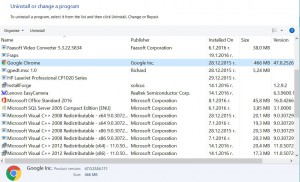
 MalwarebytesAnti-Malware
MalwarebytesAnti-Malware STOPZillaアンチマルウェア
STOPZillaアンチマルウェア












